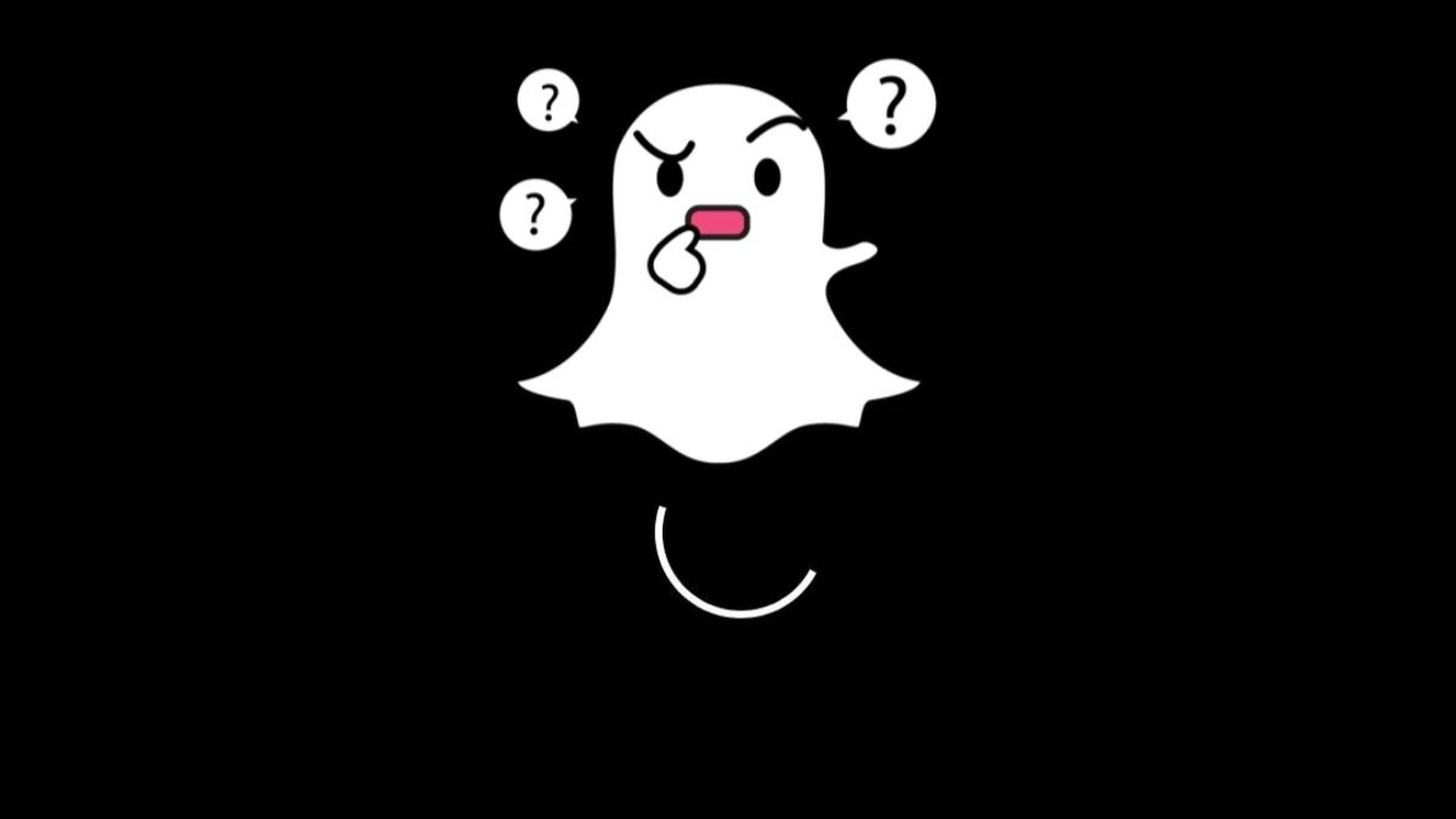Il peut être frustrant de rencontrer un problème d’écran de chargement bloqué sur Snapchat, surtout lorsque vous avez hâte de découvrir de nouveaux Snaps ou d’en envoyer un. Si vous vous retrouvez à regarder l’écran de chargement de Snapchat sans progression, voici un guide détaillé sur la façon de résoudre le problème :
Chargement instantané bloqué : comment résoudre ce problème ?
Suivez ces étapes pour vous débarrasser de l’écran de chargement Snap :
- Mise à jour de Snapchat
- Vérifiez votre connexion Internet
- Vider le cache de Snapchat
- Déconnectez-vous et reconnectez-vous
- Redémarrez votre appareil
- Réinstaller Snapchat
- Vérifiez les pannes de Snapchat
- Contactez le support Snapchat
Voici un aperçu plus détaillé de chaque solution de contournement de Snapchat.

Rechercher les mises à jour de l’application
Les versions d’application obsolètes peuvent parfois entraîner des problèmes de chargement. Pour vous assurer de disposer des dernières fonctionnalités et corrections de bugs :
- Utilisateurs iOS:
- Ouvrez l’App Store.
- Appuyez sur l’icône de votre profil dans le coin supérieur droit.
- Faites défiler vers le bas pour vérifier les mises à jour disponibles.
- Si Snapchat apparaît, appuyez sur « Mettre à jour » à côté.
- Utilisateurs Android:
- Ouvrez le Google Play Store.
- Appuyez sur l’icône de votre profil dans le coin supérieur droit.
- Sélectionnez « Gérer les applications et les appareils ».
- Appuyez sur « Mises à jour disponibles ».
- Si Snapchat est répertorié, appuyez sur « Mettre à jour ».
Vérifiez votre connexion Internet
Une connexion Internet lente ou instable peut empêcher Snapchat de se charger correctement. Voici ce que vous pouvez faire :
- Basculer entre les données cellulaires et le Wi-Fi:Parfois, passer d’un réseau à un autre peut améliorer la connectivité.
- Déplacez-vous vers une zone avec un meilleur signal:Si vous vous trouvez dans une zone où la réception cellulaire ou le Wi-Fi est faible, essayez de vous déplacer vers un endroit avec un signal plus fort.
- Réinitialisez votre routeur:Si vous êtes connecté au Wi-Fi, essayez de redémarrer votre routeur en le débranchant pendant 30 secondes, puis en le rebranchant.
Vider le cache de Snapchat
Vider le cache peut résoudre les problèmes de chargement et de performances. Voici comment procéder :
- Sur iOS:
- Ouvrez Snapchat et appuyez sur
 dans Mon profil pour accéder aux paramètres.
dans Mon profil pour accéder aux paramètres. - Faites défiler vers le bas et appuyez sur « Effacer les données ».
- Appuyez sur « Vider le cache ».
- Confirmez en appuyant sur « Effacer ».
- Ouvrez Snapchat et appuyez sur
- Sur Android:
- Ouvrez Snapchat et appuyez sur
 dans Mon profil pour accéder aux paramètres.
dans Mon profil pour accéder aux paramètres. - Faites défiler vers le bas et appuyez sur « Vider le cache ».
- Confirmez en appuyant sur « Continuer ».
- Ouvrez Snapchat et appuyez sur
Déconnectez-vous et reconnectez-vous
La déconnexion et la reconnexion peuvent actualiser votre session et éventuellement résoudre les problèmes de chargement. Pour ce faire :
- Robinet
 dans Mon profil pour ouvrir les paramètres.
dans Mon profil pour ouvrir les paramètres. - Faites défiler vers le bas et appuyez sur « Déconnexion ».
- Fermez complètement l’application Snapchat.
- Rouvrez Snapchat et reconnectez-vous en utilisant vos identifiants.
Redémarrez votre appareil
Parfois, un simple redémarrage peut résoudre les problèmes liés aux performances de l’application :
- Éteignez complètement votre appareil.
- Attendez environ une minute.
- Rallumez votre appareil.
Réinstaller Snapchat
Si tout le reste échoue, la réinstallation de l’application peut résoudre les problèmes persistants :
- Désinstaller Snapchat:
- iOS:Appuyez et maintenez l’icône Snapchat jusqu’à ce qu’elle bouge, puis appuyez sur le « X » pour la supprimer.
- Androïde:Appuyez et maintenez l’icône Snapchat, puis sélectionnez « Désinstaller » dans les options.
- Réinstaller Snapchat:
- Accédez à l’App Store (iOS) ou au Google Play Store (Android).
- Recherchez Snapchat et appuyez sur « Installer » ou « Obtenir ».
Vérifiez les pannes de Snapchat
Parfois, Snapchat peut rencontrer des problèmes de serveur. Vous pouvez vérifier :
- Visitez des sites Web comme Détecteur de chute pour voir si d’autres signalent des problèmes similaires.
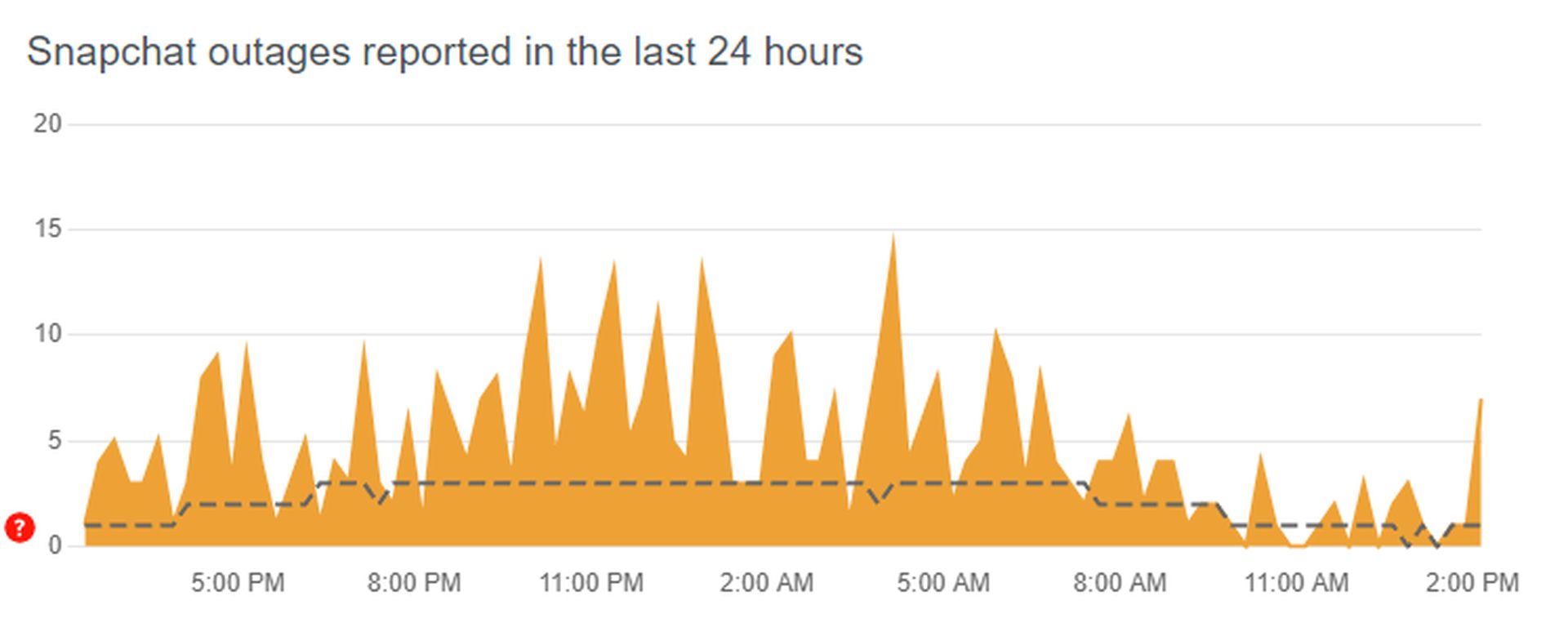
- Recherchez les mises à jour de X/Twitter officiel de Snapchat ou d’autres comptes de médias sociaux.
Contactez le support Snapchat
Si aucune des solutions ci-dessus ne fonctionne, vous devrez peut-être contacter l’assistance Snapchat pour obtenir de l’aide :
- Ouvrez Snapchat et accédez aux paramètres (
 ).
). - Faites défiler vers le bas et appuyez sur « J’ai besoin d’aide ».
- Suivez les instructions pour signaler le problème ou trouver des options d’assistance supplémentaires.
Crédits de l’image en vedette : Snapchat
Source: Que faire si l’écran de chargement de Snap est bloqué ?